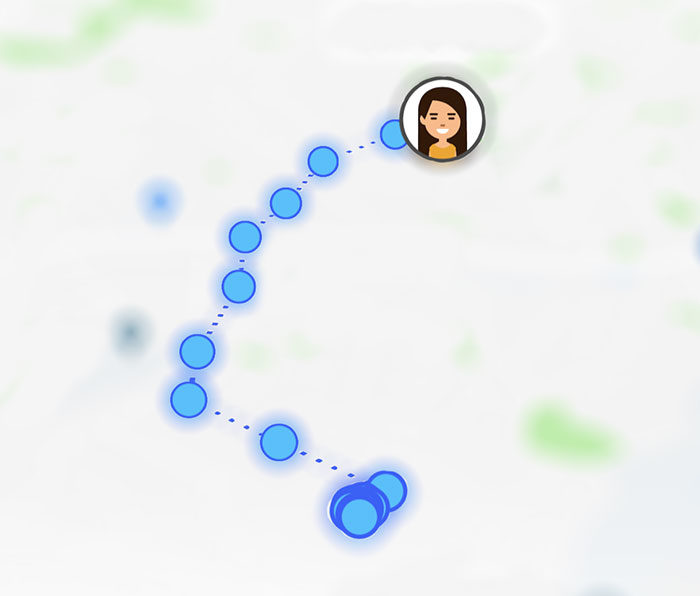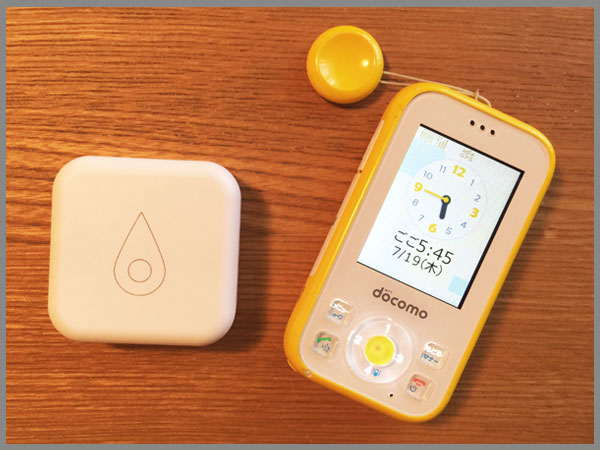(この投稿は以前書いたものですが、追記して再アップしました。)
さて、GPS BoTの使い方です。
まず、スマートフォンにアプリをダウンロードします。
iPhone
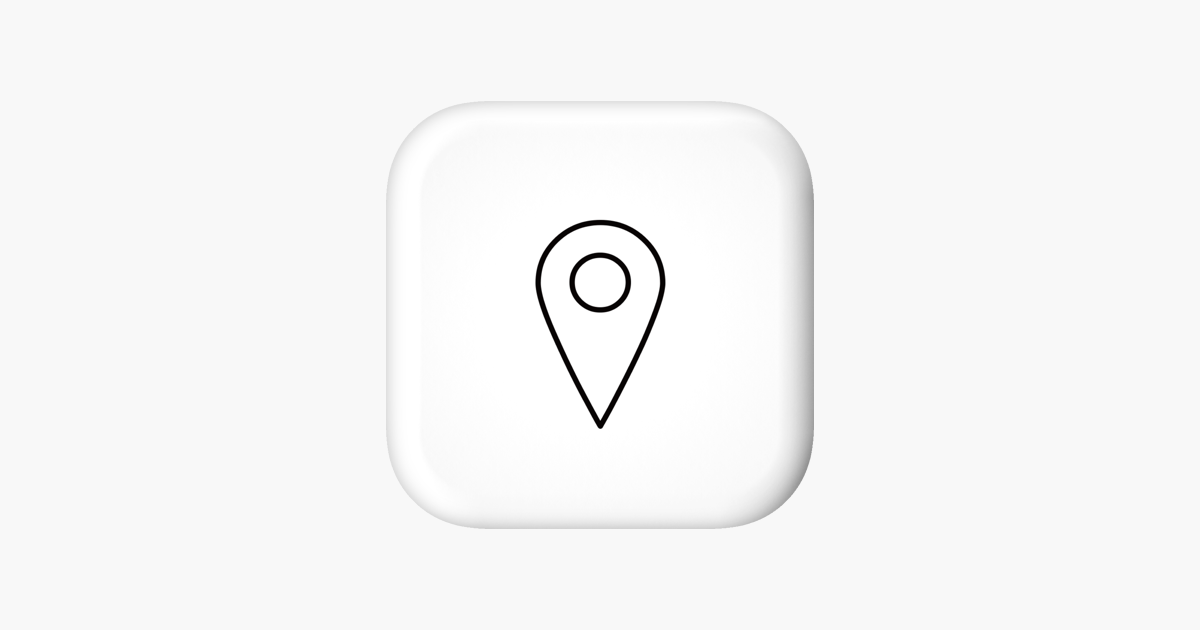
Android
アプリを立ち上げると右下に買い物かごの表示があるので、そこからBoT本体の購入もできます。
(4,800円+送料350円)
最初の画面(Google地図)の左下の歯車をタッチすると↓の画面が表示されます。
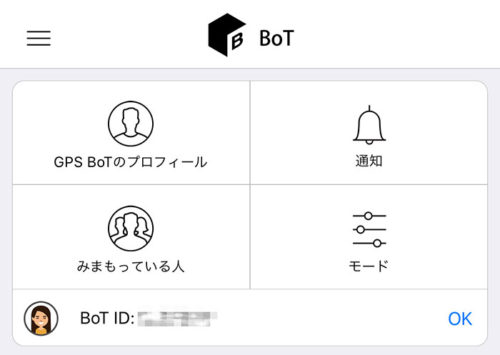
設定画面の見方
GPS BoT のプロフィール
持ち歩く人(子供)の名前を設定します。
何も変えなければ、本体に書かれているシリアルナンバーが設定されています。
また設定画面や地図上の丸印の顔アイコンを押すと、顔写真を色々変えられます。
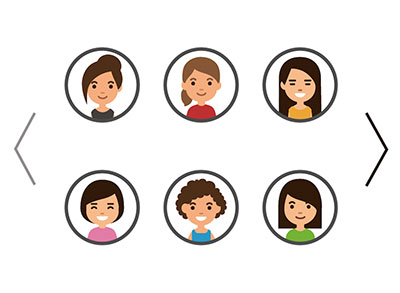
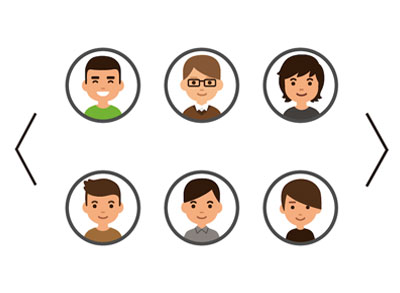
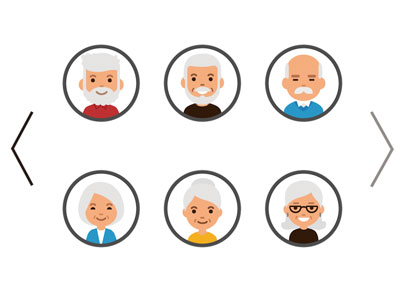
みまもっている人
親の登録情報が掲載されています。
通知
「通知スポット」を設定した場合の「到着したら通知」「離れたら通知」などの設定内容が表示されます。
・・・でも、これ設定したのに通知が表示されないんですよね。なんでだろう?
「バッテリー残量が少なくなったら通知」にしておくと、バッテリー残量が約20%になるとアプリに「充電してください」と表示されるそうです。(これも私は表示されない・・・。)
モード
どれくらいの頻度で居場所を知らせるか設定できます。
うちは頻度優先(最短1〜2分間隔)にしているんですが、バッテリーの消費が早いんですよね。
「バッテリー優先モード」は間隔が最短で3分間隔となります。
「機内モード」もあります。
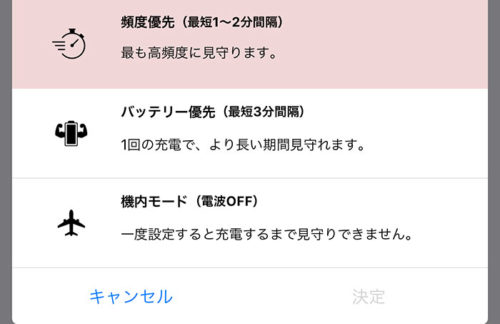
オーナー設定や通知スポット設定
左上のハンバーガーメニューをタッチすると↓のメニューが出てきます。
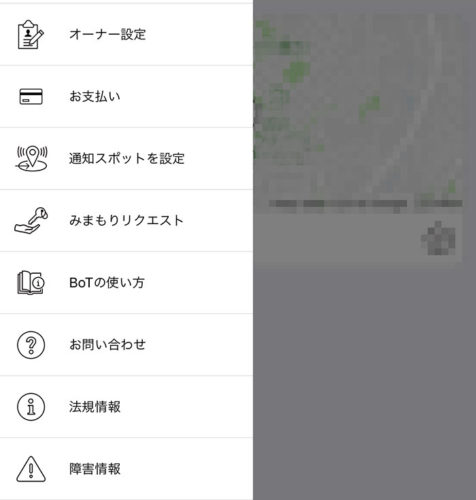
オーナー設定
見守る代表者の情報が登録できます。
支払い
支払いをするカード情報を登録できます。
本体は4,800円プラス税で5,280円、そのほかに月額使用料が528円カードから引き落とされます。
そして今(2019年11月)、「5年間ずっと毎月100円引き」というキャンペーンをやっていました。
これはNTTグループカードを新規作成しないといけないみたいで、我が家はすでにあったのでまあ対象外なんですが、作ってもいいかなと思う人にはかなりお得だと思います。
通知スポットを設定
よく行く場所(学校、塾、習い事)を登録しておくと、そこへ到着した時、立ち去った時にアプリで通知されます。
みまもりリクエスト
見守りしたい人(親など)を追加したいとき、その人もアプリをダウンロードしてこの「みまもりリクエスト」からBoTのIDを入力して送信します。
その通知が見守り代表者に承認されると、その人もアプリで見守ることができます。(追加費用なし)
BoTの使い方
テキストでBoTの使い方が載せてあります。文字を大きくもできるので、お年寄りでも読めます。
そのほかに「お問い合わせ」「法規情報」「障害情報」があります。
実際使用してみた!
長女がBoTを荷物に入れ、学校まで行ったとき試しました。
アプリで見てみると・・・
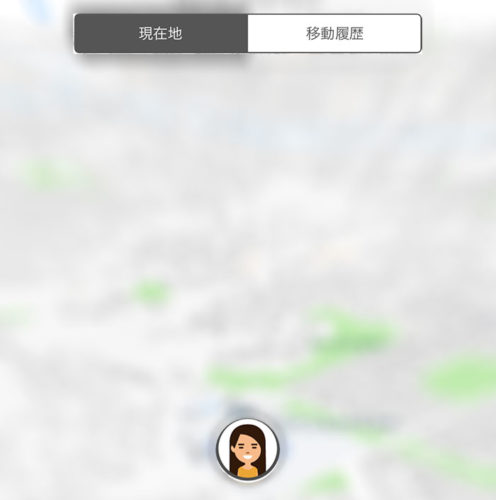
おお!いたいた。笑
(この画面では画像を加工していますが、Google Mapを使用しているので地図はクリアです。)
頻度優先モードにしているので、少し画面を見ていると、顔アイコンが移動!
履歴も表示されます。
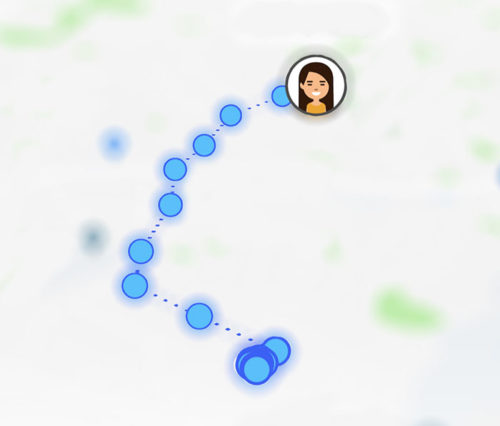
顔アイコンをタッチすると、GoogleMapの立体地図画面になったり、実写の風景画面になったりします。
使った感触として、とにかく表示が早い!
シンプルな分使いやすいです。
そしてこの日も、そろそろ帰って来ないと習い事に間に合わないのにまだ長女が家につかない・・・。
迎えに行こうかとBoTを見ると、中学校から少し前に出たことがわかりました。
しかし途中まで「今ここか」と確認できたんですが、途中から顔アイコンが動かなくなってしまいました。
あれ?と思っていたら、長女帰宅。
その後ソフトが調子悪かったのですが、iPhoneのソフトをアップデートしたら直りました。
(これは過去の検証で、今はGPS Botは、主に次女の塾への往復に使用しています。)
次の投稿で、「docomoの見守りアプリ、イマドコサーチとどう違うのか?」
を検証したいと思います。